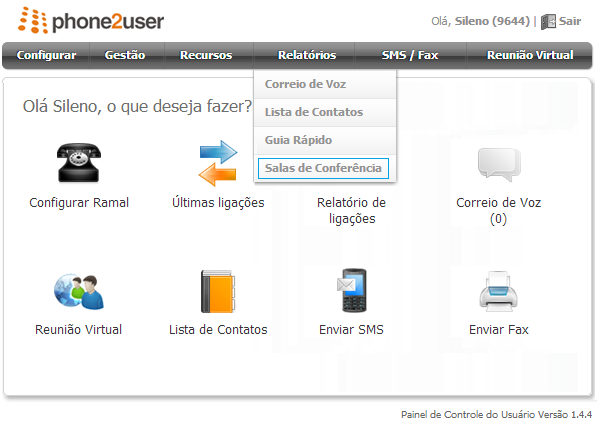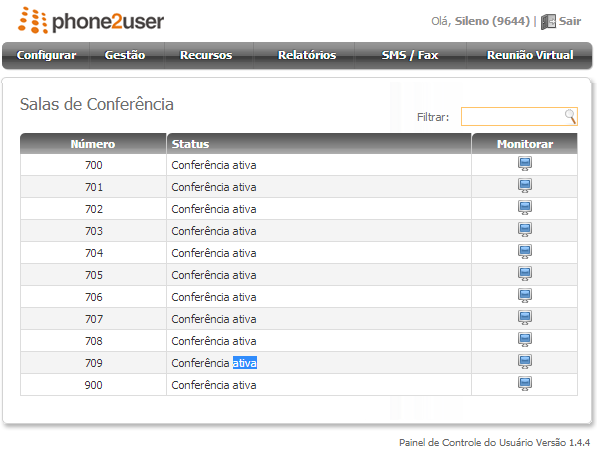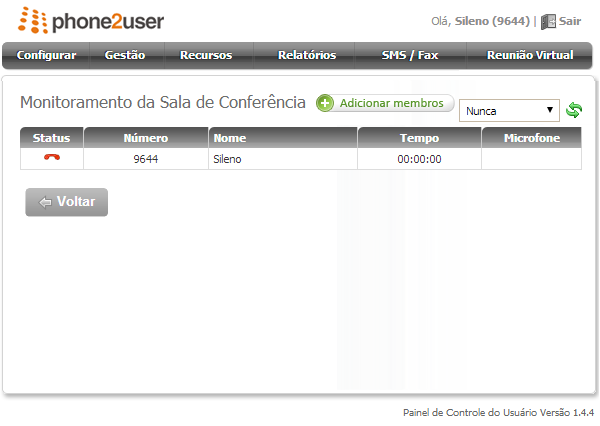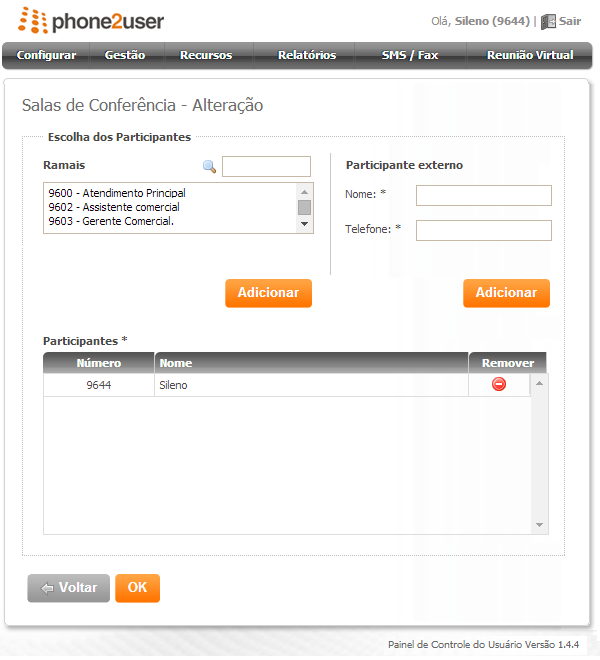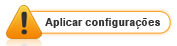Para administrar uma Sala de conferência pelo Painel de Controle do Usuário é necessário, após ter logado no Painel de Controle do Usuário acessar Salas de conferência no menu Recursos conforme ilustrado na imagem abaixo:
Ao acessar Salas de conferência será exibida uma tela com todas as salas de conferências disponíveis, conforme ilustração abaixo:
Listando as sala de conferência
Cada linha da tabela mostra uma sala de conferência um ícone para acesso.
![]() Monitorar Sala de Conferência: Permite ao usuário monitorar e administrar a sala de conferência.
Monitorar Sala de Conferência: Permite ao usuário monitorar e administrar a sala de conferência.
Monitorando uma sala de conferência
Ao clicar no ícone Monitorar Sala de Conferência uma tela semelhante a tela abaixo será exibida:
Ícones da tela Monitoramento da Sala de Conferência
![]() Permite ao usuário adicionar novos membros (internos ou externos) à sala de conferência.
Permite ao usuário adicionar novos membros (internos ou externos) à sala de conferência.
![]() Permite ao usuário atualizar a tela visualizando assim as informações atualizadas dos membros que fazem parte da sala de reunião.
Permite ao usuário atualizar a tela visualizando assim as informações atualizadas dos membros que fazem parte da sala de reunião.
![]() Indica que status do membro é “em ligação” e ao clicar a ligação do membro específico é interrompida e o membro é descontado da sala de conferência.
Indica que status do membro é “em ligação” e ao clicar a ligação do membro específico é interrompida e o membro é descontado da sala de conferência.
![]() Indica que o status do agente é “ausente” e ao clicar o sistema irá ligar para membro para adiciona-lo a sala de conferência.
Indica que o status do agente é “ausente” e ao clicar o sistema irá ligar para membro para adiciona-lo a sala de conferência.
Cada linha da tabela mostra as seguintes informações:
- Status: Situação do membro na sala de conferência, essa pode ter o valor em ligação representada pelo ícone
 ou ter o valor ausente, representada pelo ícone
ou ter o valor ausente, representada pelo ícone  .
. - Número: Ramal ou Telefone pelo qual o membro se conecta.
- Nome: Nome do membro.
- Tempo: Tempo que o membro está conectado a sala de reunião (desde o inicio da ultima conexão, em caso de quedas ou desconexão esse contador será reiniciado).
- Microfone: Indica se o membro pode somente ouvir, ou se pode ouvir e interagir com a sala de conferência.
Adicionar Membros a Sala de Conferência
Para adicionar novos participantes a sala de conferência clique no ícone ![]() e a seguinte tela será exibida:
e a seguinte tela será exibida:
Nessa tela é possível adicionar um ramal ao lista de membros que participam da sala de conferência, adicionar um número externo (Telefone fixo, Celular ou outros suportados) . A medida que os participantes foram adicionados irão aparecendo na tabela.
Para remover um participante basta clicar no ícone ![]() que o participante será removido.
que o participante será removido.
Ao encerrar as alterações basta clicar no botão ![]() que as modificações serão salvas e você será direcionado para a tela de Monitoramento da Sala de Conferência
que as modificações serão salvas e você será direcionado para a tela de Monitoramento da Sala de Conferência